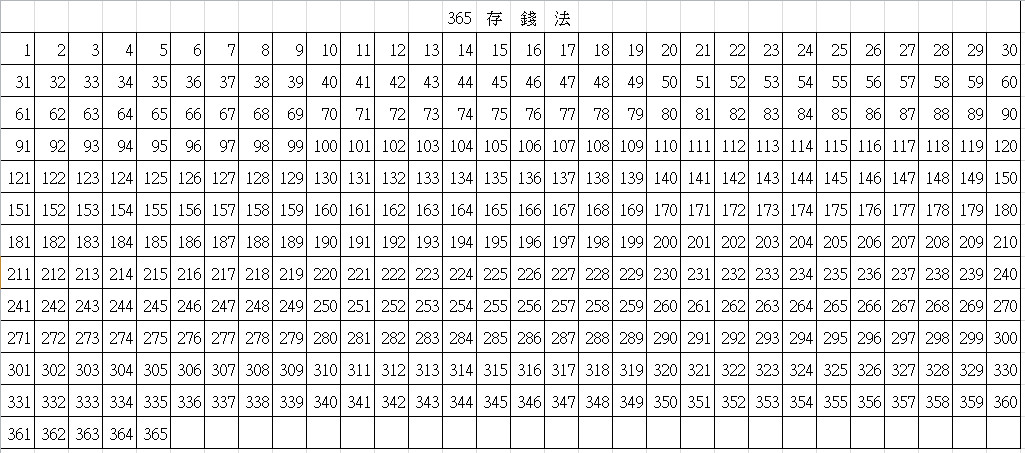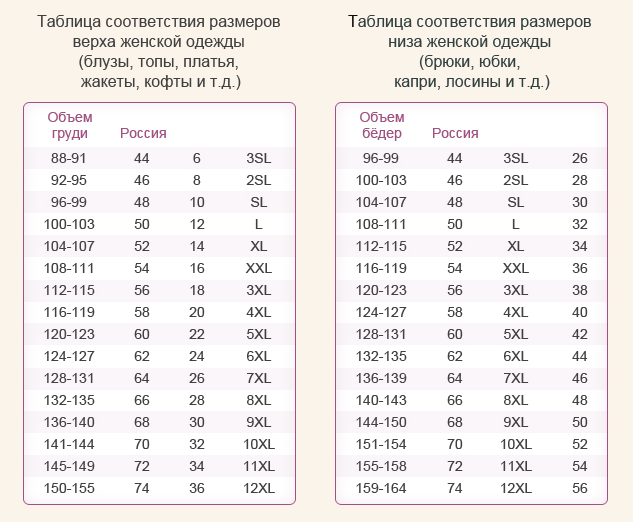Изменение размера таблицы в Word или PowerPoint для Mac
Word для Microsoft 365 для Mac PowerPoint для Microsoft 365 для Mac Word 2021 for Mac PowerPoint 2021 for Mac Word 2019 для Mac PowerPoint 2019 для Mac Word 2016 для Mac PowerPoint 2016 для Mac Word для Mac 2011 PowerPoint для Mac 2011 Еще…Меньше
Вы можете изменить размер всей таблицы, чтобы улучшить удобочитаемость или улучшить визуальный эффект документа. Вы можете также изменить размер одной или несколько строк, столбцов или отдельных ячеек в таблице.
Изменение размеров таблицы
-
Наведите указатель на правый нижний угол таблицы, пока не появится , а затем перетащите границу таблицы, пока таблица не будет иметь нужный размер.
Изменение размера строк, столбцов или ячеек
Выделите таблицу.
На ленте отображаются контекстные вкладки Конструктор таблиц и Макет.
На вкладке Макет можно указать нужную высоту и ширину.
Чтобы изменить размер отдельной строки или столбца, щелкните ячейку и отрегулируйте высоту или ширину.
Чтобы задать одинаковый размер для нескольких строк или столбцов, выделите их и щелкните Выровнять высоту строк или Выровнять ширину столбцов.
Используемое приложение Office:
-
Word
-
PowerPoint
Word
Вы можете изменить размер всей таблицы, как для удобочитаемости, так и улучшения визуального впечатления от документа. Вы можете также изменить размер одной или несколько строк, столбцов или отдельных ячеек в таблице.
Вы можете также изменить размер одной или несколько строк, столбцов или отдельных ячеек в таблице.
Выполните одно из перечисленных ниже действий.
Изменение размеров таблицы
-
В меню Вид выберите пункт Режим разметки или Режим публикации.
-
Щелкните таблицу.
-
Наведите указатель на нижний правый угол таблицы, пока не отобразится , а затем перетащите границу таблицы, чтобы придать таблице нужный размер.

Изменение высоты строки в таблице
-
В меню Вид выберите пункт Режим разметки или Режим публикации.
-
Наведите указатель мыши на границу строки, которую требуется переместить, пока не отобразится , а затем перетащите границу, чтобы придать строке нужную высоту.
При наличии текста в ячейке таблицы, строка таблицы не может быть ниже, чем этот текст.
Совет: Для отображения значения высоты строки с помощью вертикальной линейки, щелкните ячейку и затем, удерживая нажатой клавишу OPTION, перетащите границу.

Изменение ширины столбца в таблице
-
В меню Вид выберите пункт Режим разметки или Режим публикации.
-
Наведите указатель мыши на границу столбца, которую нужно переместить, пока не отобразится , а затем перетащите границу столбца, чтобы придать ему нужную ширину.
Если в ячейке таблицы имеется текст, столбец не может быть уже, чем текст.Совет: Для отображения значения ширины столбца на горизонтальной линейке, щелкните ячейку и затем, удерживая нажатой клавишу OPTION, перетащите нижнюю границу.

Придание нескольким строкам или столбцам одинакового размера
-
Выделите столбцы или строки, которым вы хотите придать одинаковый размер и нажмите вкладку Макет таблицы .
В разделе Размер ячейки, щелкните Выровнять высоту строк или Выровнять ширину столбцов.
Изменение расстояния между ячейками в таблице
Щелкните таблицу и откройте вкладку Макет таблицы.
В разделе Параметры щелкните Свойства.
На вкладке Таблица выберите пункт Параметры.
В разделе Интервал между ячейками по умолчанию, установите флажок Интервалы между ячейками и введите нужные размеры.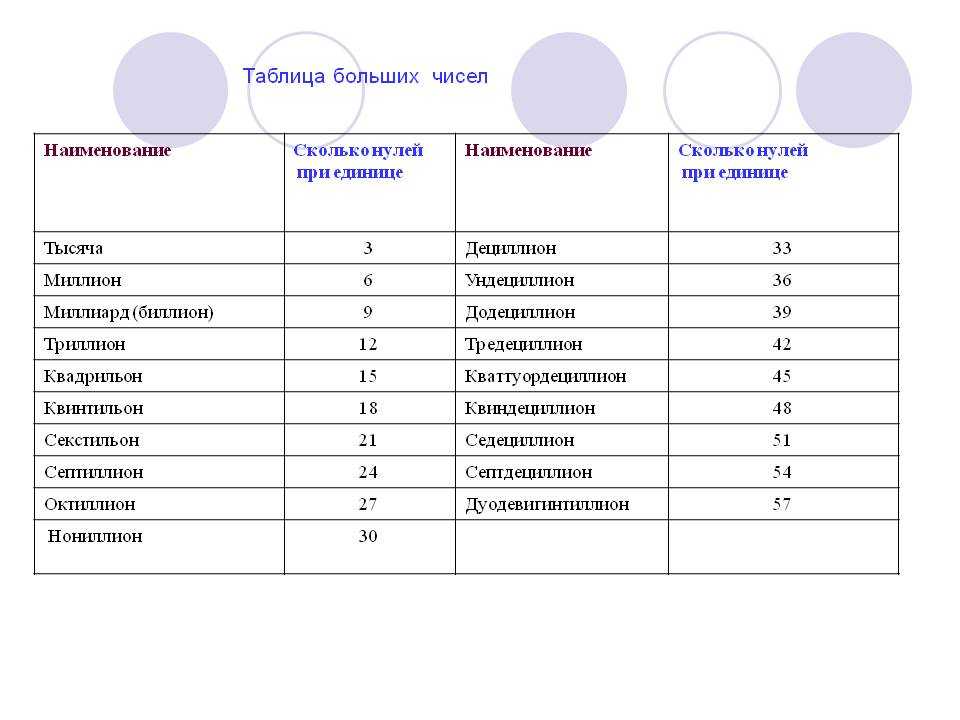
PowerPoint
Вы можете изменить размер всей таблицы, как для удобочитаемости, так и улучшения визуального впечатления от документа. Вы можете также изменить размер одной или несколько строк, столбцов или отдельных ячеек в таблице.
Выполните одно из перечисленных ниже действий.
Изменение размеров таблицы
-
Щелкните таблицу.
-
Наведите указатель на любой угол таблицы, пока не отобразится , а затем перетащите границу таблицы, чтобы придать таблице нужный размер.

Изменение высоты строки в таблице
-
Наведите указатель мыши на границу строки, которую требуется переместить, пока не отобразится , а затем перетащите границу, чтобы придать строке нужную высоту.
При наличии текста в ячейке таблицы, строка таблицы не может быть ниже, чем этот текст.
Изменение ширины столбца в таблице
-

Если в ячейке таблицы имеется текст, столбец не может быть уже, чем текст.
Изменение строки или столбца в соответствии с текстом
-
Наведите указатель мыши на границу столбца, пока не отобразится или на нижнюю границу строки, пока не отобразится , а затем дважды щелкните его.
Придание нескольким строкам или столбцам одинакового размера
-
Выделите столбцы или строки, которым вы хотите придать одинаковый размер и нажмите вкладку Макет таблицы .

-
В разделе Ячейки, щелкните Выровнять высоту строк или Выровнять ширину столбцов.
Добавление строк или столбцов в таблицу и их удаление
Объединение или разделение ячеек в таблице в PowerPoint
Добавление границы в таблицу
Вставка таблицы в Word
Масштабировать таблицу — Служба поддержки Майкрософт
Excel
Печать и общий доступ
Печать
Печать
Масштабировать таблицу
Excel для Microsoft 365 Excel 2021 Excel 2019 Excel 2016 Excel 2013 Excel 2010 Excel 2007 Еще.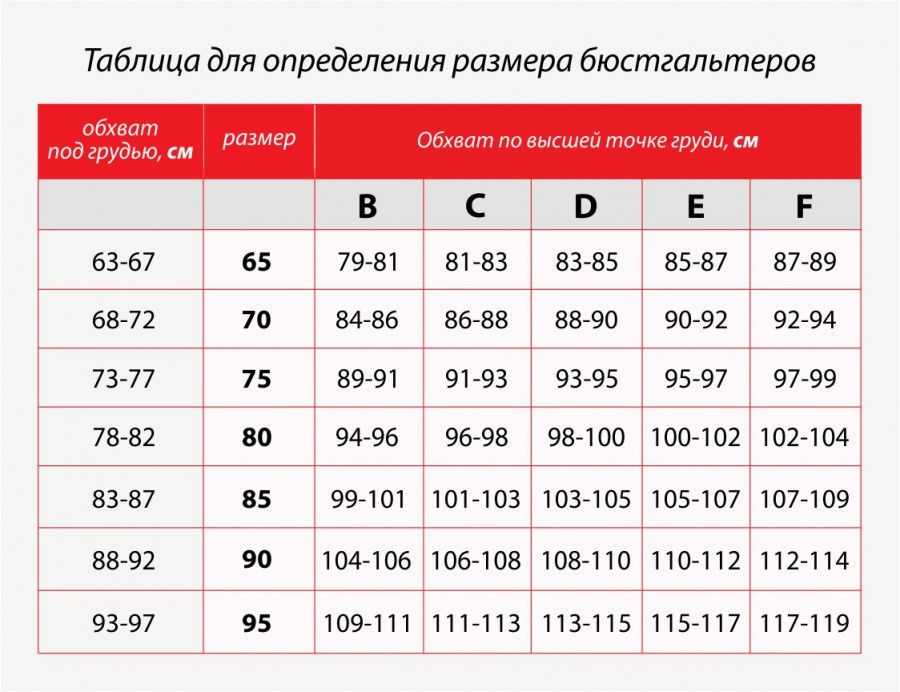 ..Меньше
..Меньше
Если на листе много столбцов, с помощью параметров Масштаб по размеру можно уменьшить размер, чтобы лист лучше поместился на печатной странице.
Сделайте следующее:
-
На ленте щелкните вкладку Разметка страницы.
-
В группе Вписать в поле Ширина выберите значение 1 страница, а в поле Высота — Авто. Столбцы будут отображаться на одной странице, но строки могут растянуться на несколько страниц.
Чтобы распечатать лист на одной странице, выберите 1 страницу в поле Высота. Имейте в виду, что распечатку может быть сложно прочитать, так как Excel сжимает данные по размеру.
 Чтобы узнать, какой масштаб используется, посмотрите на число в поле Масштаб. Если оно малое, может потребоваться внести другие изменения перед печатью. Например, может потребоваться изменить ориентацию страницы с альбомной на альбомную или на более крупный. Дополнительные сведения см. в разделе ниже, в который приведены некоторые сведения о масштабе листов по размеру печатной страницы.
Чтобы узнать, какой масштаб используется, посмотрите на число в поле Масштаб. Если оно малое, может потребоваться внести другие изменения перед печатью. Например, может потребоваться изменить ориентацию страницы с альбомной на альбомную или на более крупный. Дополнительные сведения см. в разделе ниже, в который приведены некоторые сведения о масштабе листов по размеру печатной страницы. -
Чтобы распечатать лист, откройте диалоговое окно Печать, нажав клавиши CTRL+P, и нажмите кнопку ОК.
Для максимального масштабирования при масштабе важно помнить следующее:
-
Если на листе много столбцов, может потребоваться переключить ориентацию страницы с кисть на альбомную. Для этого перейдите в > Разметка страницы >Ориентацияи выберите Альбомная.

-
Для размещения большого количества столбцов можно использовать бумагу большего размера. Чтобы переключить размер бумаги по умолчанию, перейдите в > Разметка страницы > размери выберите нужный размер.
-
С помощью команды Область печати (группа«Настройка страницы») исключите все столбцы или строки, которые не нужно печатать. Например, если требуется напечатать столбцы с A по F и не нужно печатать столбцы с G по Z, задайте область печати таким образом, чтобы она включала только столбцы с A по F.
-
Вы можете уменьшить или увеличить лист, чтобы лучше поместить его на печатные страницы.
 Для этого в окне «Настройка страницы»нажмите кнопку вызова окна. Затем нажмите кнопку Масштаб > настроитьдо , а затем введите процент от обычного размера, который вы хотите использовать.
Для этого в окне «Настройка страницы»нажмите кнопку вызова окна. Затем нажмите кнопку Масштаб > настроитьдо , а затем введите процент от обычного размера, который вы хотите использовать.Примечание: Чтобы уменьшить размер печатного листа, введите процент, меньший 100 %. Чтобы увеличить лист по размеру печатаемой страницы, введите процентное соотношение более 100 %.
-
Режим разметки несовместим с командой Закрепить области. Если вы не хотите снимать закрепление строк или столбцов на листе, можно не переключаться в режим разметки, а использовать параметр Разместить не более чем на на вкладке Страница диалогового окна Параметры страницы. Для этого перейдите на вкладку Разметка страницы и в группе Настройка страницы нажмите кнопку справа внизу. При желании нажмите клавиши ALT+P, S, P на клавиатуре.

-
Чтобы напечатать лист на определенном количестве страниц, в окне «Настройка страницы» нажмитенебольшую кнопку вызова окна. Затем в поле Масштабв обоих полях Вписать введите количество страниц (в ширину и высоту), на которых нужно напечатать данные.
Примечания:
-
При использовании параметра Разместить не более чем на Excel игнорирует установленные вручную разрывы страниц.
-
Excel не растягивает данные для заполнения страниц.
org/ListItem»>
-
Чтобы удалить параметр масштабирования, перейдите в файл > Параметры > параметры >Масштабирование нет.
При печати листа Excel может оказаться, что размер шрифта может быть не таким, как вы ожидаете.
Выполните эти действия, чтобы масштабировать размер шрифта на печатном сайте.
-
На > выберите файл.
-
В разделе Параметры, щелкните Настраиваемое масштабирование > Параметры настраиваемого масштабирования.
-
Нажмите кнопку Страница и в поле Изменить выберите процентное соотношение, на которое вы хотите увеличить или уменьшить размер шрифта.

-
Просмотрите изменения в режиме предварительного просмотра и, если вы хотите изменить размер шрифта, повторите эти действия.
Примечание: Перед нажатиемкнопки Печать проверьте размер бумаги в свойствах принтера, а также убедитесь, что в принтере действительно есть бумага этого размера. Если размер бумаги отличается от размера бумаги принтера, Excel скорректирует распечатку в зависимости от размера бумаги в принтере, и распечатаный лист может не соответствовать размеру предварительного просмотра.
Если в режимепредварительного просмотра лист уменьшен до одной страницы, проверьте, не был ли применен параметр масштабирования, например Вписать лист на одну страницу. Чтобы узнать, как внести изменения, обратитесь к разделу выше.
Дополнительные сведения
Вы всегда можете задать вопрос специалисту Excel Tech Community или попросить помощи в сообществе Answers community.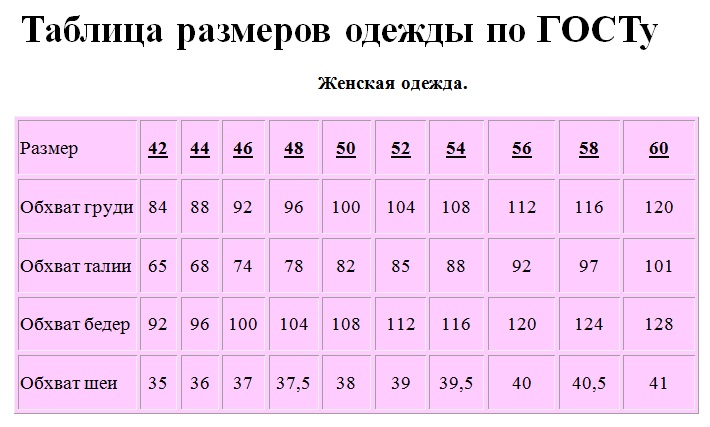
См. также
Краткое руководство: печать листа
Big Table — Мы служим тем, кто служит вам
посредством своевременных вмешательств, преднамеренных отношений
и трансформационной помощи
Текущие местоположения больших столов
Спокан, Вашингтон,
Сан-Диего, Калифорния
Нэшвилл, Теннесси
Колорадо-Спрингс, Колорадо Весна 2023
Принести большой стол Ваше сообщество
Наша отрасль – ресторанная и гостиничная индустрия – полна замечательных и одаренных людей и нанимает людей, которых нет ни в одной другой отрасли. У этих трудолюбивых людей значительно повышен риск финансового и эмоционального кризиса по сравнению с другими отраслями.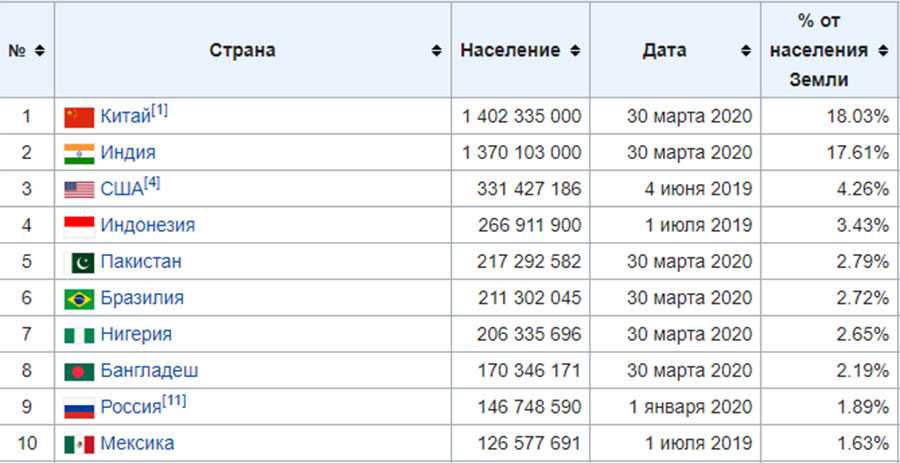 На самом деле, согласно статистике за 2020 год, КАЖДАЯ из десяти самых низкооплачиваемых рабочих мест в стране приходится на нашу отрасль. Тем не менее, поскольку работники сферы гостеприимства естественным образом обязаны улыбаться, их потребности практически невидимы для мира. Их работа — служить и заботиться о других. Миссия Big Table — идти рядом и помогать заботиться о них, когда они больше всего в этом нуждаются.
На самом деле, согласно статистике за 2020 год, КАЖДАЯ из десяти самых низкооплачиваемых рабочих мест в стране приходится на нашу отрасль. Тем не менее, поскольку работники сферы гостеприимства естественным образом обязаны улыбаться, их потребности практически невидимы для мира. Их работа — служить и заботиться о других. Миссия Big Table — идти рядом и помогать заботиться о них, когда они больше всего в этом нуждаются.
1 из 6
Работники ресторанов находятся за официальной чертой бедности – УВЕЛИЧИВАЙТЕ численность другого работающего населения в 2 раза
зарабатывают меньше, чем, по мнению экономистов, необходимо, чтобы сводить концы с концами
«Это больше семейная, чем некоммерческая организация. Большой стол похож на порт во время шторма. Это подтвердило мою веру в людей».
david | получатель помощи
Большой стол родился из необходимости. Сервер, который не мог позволить себе медицинскую помощь. Горничная отеля, которая была на грани выселения. Официант, которому нужно было починить машину, чтобы успеть на смену. Каждая история отличается. Но боль та же — трудолюбивые люди просто пытаются выжить. Благодаря нашим бескорыстным жертвователям и нашей сети щедрых партнеров, включая врачей, стоматологов, терапевтов, автомехаников и юристов, мы можем встретить каждого из этих людей в нужный момент и получить именно ту помощь, в которой они нуждаются.
Официант, которому нужно было починить машину, чтобы успеть на смену. Каждая история отличается. Но боль та же — трудолюбивые люди просто пытаются выжить. Благодаря нашим бескорыстным жертвователям и нашей сети щедрых партнеров, включая врачей, стоматологов, терапевтов, автомехаников и юристов, мы можем встретить каждого из этих людей в нужный момент и получить именно ту помощь, в которой они нуждаются.
Мы можем поймать их до того, как они упадут, выстраивая преднамеренные отношения и предлагая направление и надежду. Вы не присоединитесь к нам?
На службе красивой улыбки
Когда мне всего не хватало, я не видел решения. Мне казалось, что я не могу ни дышать, ни думать. Большой стол стал моим кислородом.
Впервые мы увидели заразительную улыбку Мамы Т. в отеле Care Blitz в ноябре прошлого года, а несколько месяцев спустя она посетила отраслевой ужин. К сожалению, ей пришлось пропустить несколько смен официанта в холле отеля, чтобы ухаживать за мужем, у которого была застойная сердечная недостаточность.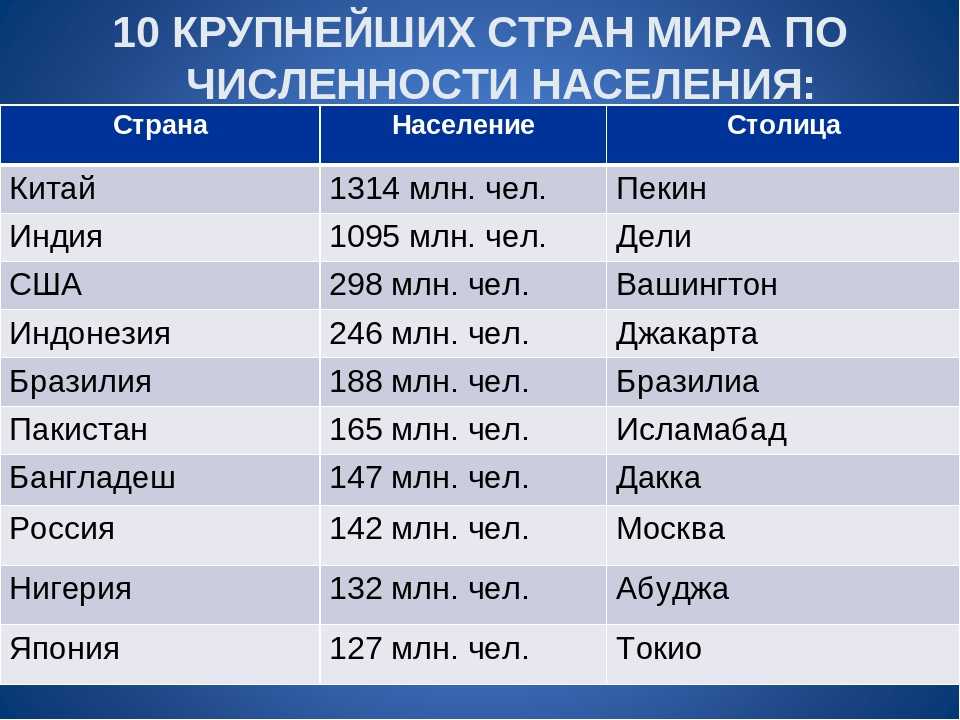 У нее начались глазные мигрени, из-за которых она временно потеряла зрение, а также помешала ей работать. В результате накопились счета и стресс. Вскоре она поняла, что ей нужна помощь Big Table, и мы сразу же пришли ей на помощь — оплатив ее телефонные счета и связав ее с местными некоммерческими организациями, чтобы помочь ей с арендной платой, коммунальными услугами и продуктами. Мама Т. и ее муж теперь чувствуют себя немного лучше. И ее прекрасная улыбка продолжает благословлять тех, кому посчастливилось пересечь ее путь.
У нее начались глазные мигрени, из-за которых она временно потеряла зрение, а также помешала ей работать. В результате накопились счета и стресс. Вскоре она поняла, что ей нужна помощь Big Table, и мы сразу же пришли ей на помощь — оплатив ее телефонные счета и связав ее с местными некоммерческими организациями, чтобы помочь ей с арендной платой, коммунальными услугами и продуктами. Мама Т. и ее муж теперь чувствуют себя немного лучше. И ее прекрасная улыбка продолжает благословлять тех, кому посчастливилось пересечь ее путь.
Другие новости
Telesa «Momma T»
Нэшвилл
отношения начинаются за столом
как это работает
личный реферал
Big Table работает по реферальной модели, а не по модели «горячей линии». Мы создаем сеть менеджеров, владельцев и сотрудников по всей отрасли, и когда они видят, что кто-то находится в кризисе, они отправляют личное направление.
неотложная помощь в кризисных ситуациях
Мы реагируем напрямую и лично, стремясь как можно быстрее удовлетворить неотложную кризисную ситуацию, чтобы уберечь семью или отдельного человека от падения с обрыва.
постоянные отношения
Жизнь действительно меняется, когда мы можем перейти от сортировки к инвестированию в долгосрочное обучение и наставничество получателя помощи. После того, как кризис миновал, мы продолжаем идти вместе с людьми, предлагая подотчетность и поддержку.
Наша миссия
Big Table существует для того, чтобы увидеть, как меняется жизнь тех, кто работает в ресторанной и гостиничной индустрии, создавая сообщество и заботясь о тех, кто находится в кризисе, переходном периоде или терпит неудачу.
Big Table Is… – Big Table
созданием сообщества и заботой о тех, кто находится в кризисе,
переходном периоде или безуспешно
зачем заботиться?
Индустрия ресторанного и гостиничного бизнеса является крупнейшей в стране, увеличившись в 2 раза и развиваясь быстрее, чем любая другая. Тем не менее, в дополнение ко многим действительно замечательным людям, эта отрасль является водосборным бассейном в нашей стране для всех наиболее уязвимых слоев населения.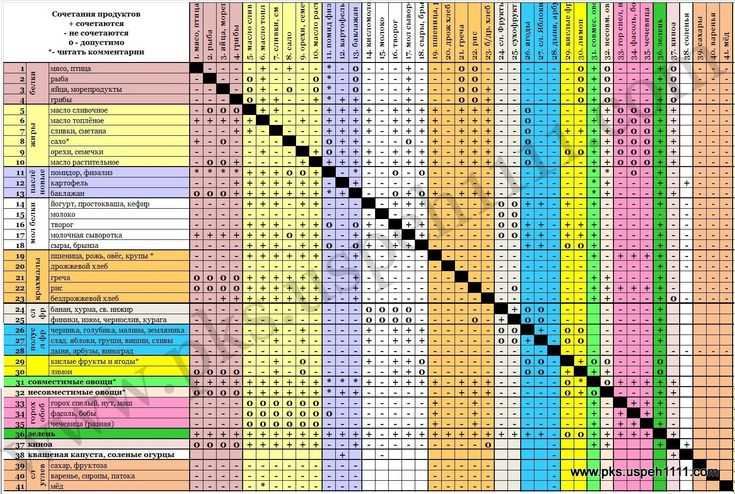 Включая родителей-одиночек, пожилых людей с необеспеченным доходом, подростков из групп риска, иммигрантов и тех, кто ранее находился в заключении, готовых начать новую жизнь. Эта концентрация является результатом очень хороших новостей… любой, кто хочет работать, может получить работу. Но если собрать столько людей из группы риска под одной крышей, то неудивительно, что в этой отрасли самый высокий уровень людей, страдающих от алкогольной и наркотической зависимости, огромное количество разводов и разрывов отношений, критический уровень стресса, нестабильность работы, быстрая текучесть кадров. , и почти никакой подстраховки.
Включая родителей-одиночек, пожилых людей с необеспеченным доходом, подростков из групп риска, иммигрантов и тех, кто ранее находился в заключении, готовых начать новую жизнь. Эта концентрация является результатом очень хороших новостей… любой, кто хочет работать, может получить работу. Но если собрать столько людей из группы риска под одной крышей, то неудивительно, что в этой отрасли самый высокий уровень людей, страдающих от алкогольной и наркотической зависимости, огромное количество разводов и разрывов отношений, критический уровень стресса, нестабильность работы, быстрая текучесть кадров. , и почти никакой подстраховки.
Тем не менее, поскольку это ГОСТЕПРИИМСТВО индустрия, эти сотрудники должны улыбаться, чтобы приветствовать остальных. Это приводит к тому, что их ошеломляющий уровень потребности в редко замечают.
уровень бедности
43% работающих в отрасли находятся ниже уровня дохода «выживания», установленного экономистами. Эта сумма ниже официальной черты бедности В ДВА РАЗА больше, чем у любого другого работающего населения.
Эта сумма ниже официальной черты бедности В ДВА РАЗА больше, чем у любого другого работающего населения.
уровни зависимости
Те, кто работает в этой отрасли, борются с наркоманией и алкоголизмом больше, чем любая другая рабочая группа в стране.
ограниченная система социальной защиты
Даже с учетом изменений в политике здравоохранения, система социальной защиты почти не существует для тех, кто работает в этой отрасли, и многие работают, будучи больными и/или травмированными, только для того, чтобы обеспечить поступление денег.
наша модель ухода
ШАГ 1
личное направление
Big Table работает по реферальной модели, а не по модели «горячей линии». Мы создаем сеть менеджеров, владельцев и сотрудников по всей отрасли, и когда они видят, что кто-то находится в кризисе, они отправляют личное направление.
Этот простой процесс направления укрепляет существующее сообщество и обеспечивает реальную подотчетность, практически исключая запросы от тех, кто пытается воспользоваться преимуществами системы.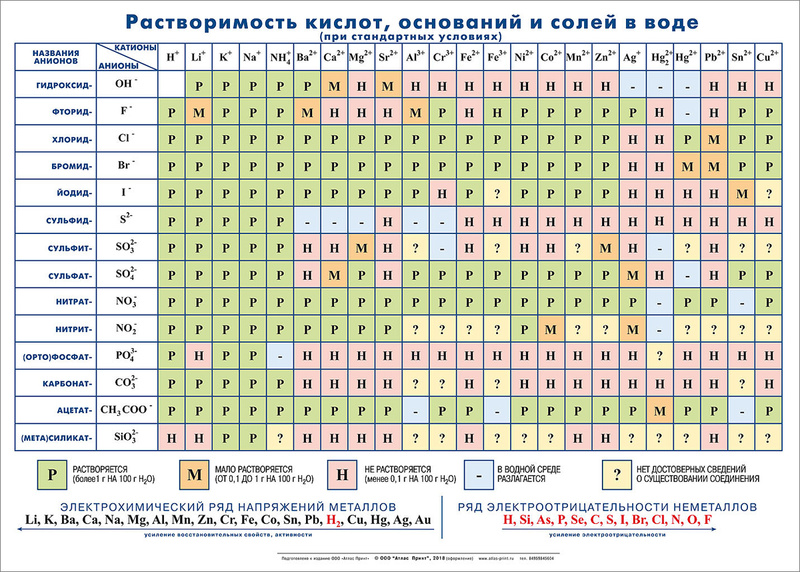
ЭТАП 2
неотложная помощь в кризисных ситуациях
Мы реагируем напрямую и лично, стремясь как можно быстрее удовлетворить неотложную кризисную ситуацию, чтобы уберечь семью или отдельного человека от падения с обрыва.
Мы сотрудничаем с лучшими поставщиками ресурсов в сообществе, когда потребность может быть лучше всего удовлетворена совместными усилиями. К ним относятся врачи, стоматологи, терапевты, автомеханики и юристы.
ЭТАП 3
постоянные отношения
Жизнь действительно меняется, когда мы можем перейти от сортировки к инвестированию в долгосрочное обучение и наставничество с получателем помощи. После того, как кризис миновал, мы продолжаем идти вместе с людьми, предлагая подотчетность и поддержку. Снова и снова получатели помощи говорят, что именно эти постоянные отношения дают им надежду и направление.
«Большой стол»
Существует настоящая большая таблица . Вмещает 48 человек. Несколько раз в год мы устраиваем потрясающие ужины от шеф-повара из шести и семи блюд. Но что делает эти ужины по-настоящему особенными, так это список гостей — приглашенных, которые работают в индустрии. Через день они обслуживают остальных из нас, но на одну ночь столы меняются, и мы обслуживаем их. Сообщество, созданное во время этих приемов пищи, ведет непосредственно к заботе и обучению, которые мы проводим изо дня в день, чтобы помочь тем, кто находится в кризисной ситуации.
Вмещает 48 человек. Несколько раз в год мы устраиваем потрясающие ужины от шеф-повара из шести и семи блюд. Но что делает эти ужины по-настоящему особенными, так это список гостей — приглашенных, которые работают в индустрии. Через день они обслуживают остальных из нас, но на одну ночь столы меняются, и мы обслуживаем их. Сообщество, созданное во время этих приемов пищи, ведет непосредственно к заботе и обучению, которые мы проводим изо дня в день, чтобы помочь тем, кто находится в кризисной ситуации.
истории воздействия
Служение надежде
Истории о целенаправленном воздействии и долгосрочной надежде, которые исходят от заботы Big Table.
Behind the Smiles
Обзор программы Big Table по уходу за работающими бедняками, освещающий несколько историй из Сиэтла.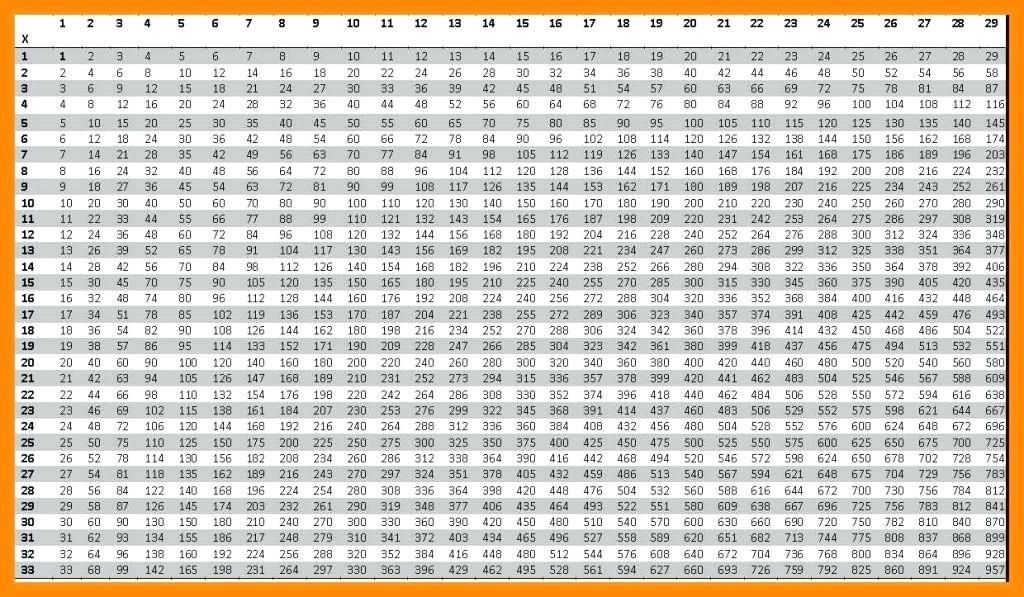

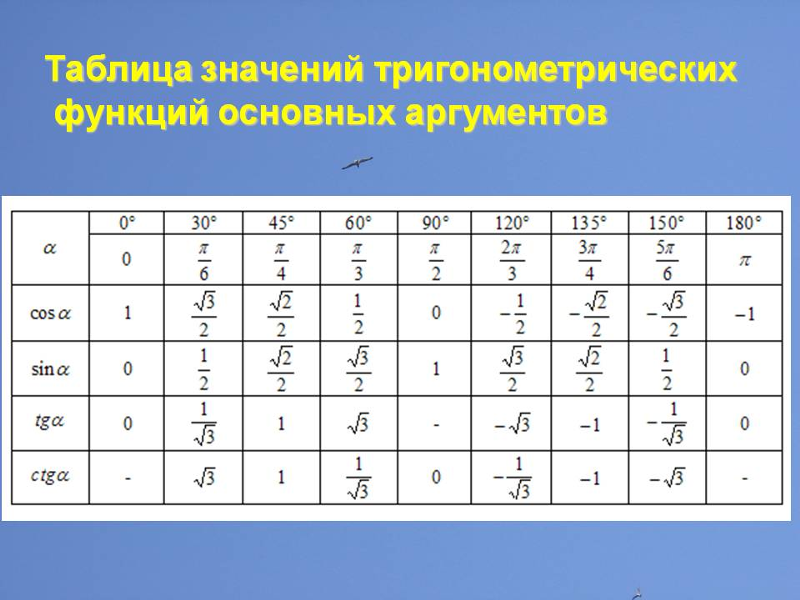


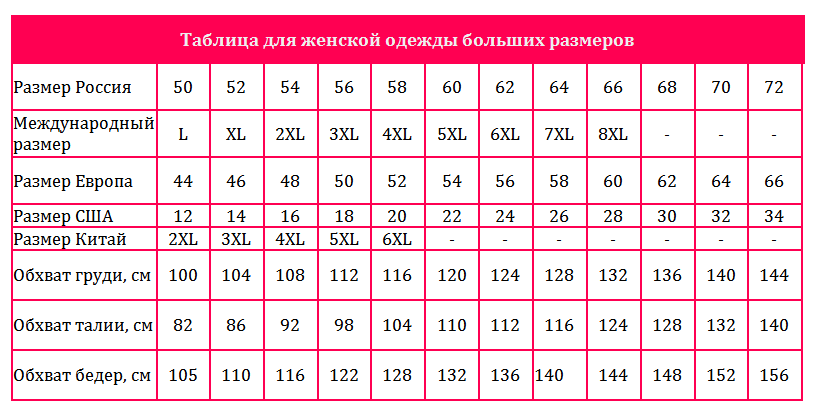
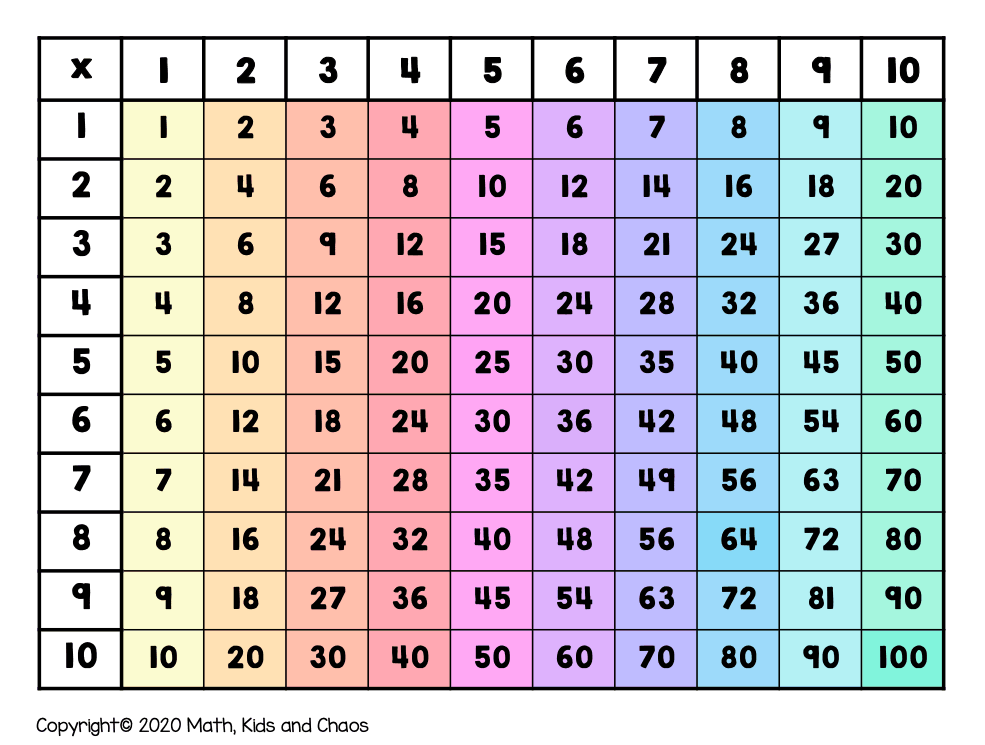
 Чтобы узнать, какой масштаб используется, посмотрите на число в поле Масштаб. Если оно малое, может потребоваться внести другие изменения перед печатью. Например, может потребоваться изменить ориентацию страницы с альбомной на альбомную или на более крупный. Дополнительные сведения см. в разделе ниже, в который приведены некоторые сведения о масштабе листов по размеру печатной страницы.
Чтобы узнать, какой масштаб используется, посмотрите на число в поле Масштаб. Если оно малое, может потребоваться внести другие изменения перед печатью. Например, может потребоваться изменить ориентацию страницы с альбомной на альбомную или на более крупный. Дополнительные сведения см. в разделе ниже, в который приведены некоторые сведения о масштабе листов по размеру печатной страницы.
 Для этого в окне «Настройка страницы»нажмите кнопку вызова окна. Затем нажмите кнопку Масштаб > настроитьдо , а затем введите процент от обычного размера, который вы хотите использовать.
Для этого в окне «Настройка страницы»нажмите кнопку вызова окна. Затем нажмите кнопку Масштаб > настроитьдо , а затем введите процент от обычного размера, который вы хотите использовать.